Визуализация на приложение
Когато създавате приложение, е полезно да визуализирате приложението си и да видите как ще изглежда за вашите потребители. Използвайте функцията за визуализация на приложението, за да видите как изглежда приложението ви на различни устройства и в различни размери. Визуализирането на приложение е особено полезно, когато изграждате отзивчиво приложение.
За да визуализирате приложение, отворете приложението за редактиране в Power Apps Studio, в менюто с действия изберете  Визуализация на приложението.
Визуализация на приложението.
Използвайте опциите за визуализация, за да видите как изглежда приложението ви на различни устройства с помощта на инструмента за избор на устройство.
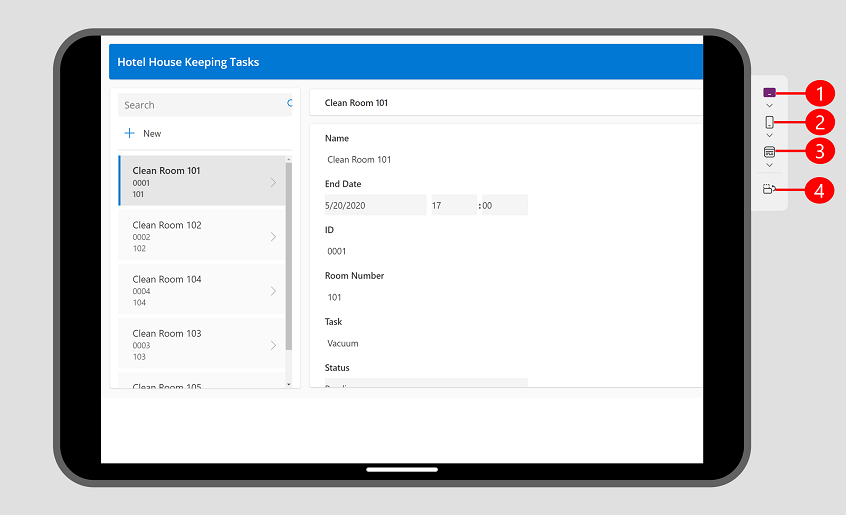
Легенда:
- Таблетни устройства: Позволява ви да избирате от обикновени таблетни устройства от няколко производителя, заедно с възможността да изберете персонализиран размер въз основа на вашите нужди. Тази опция показва рамка на устройството и безопасна зона на устройството, която се показва като черна област отгоре и отдолу или отстрани в зависимост от ориентацията на устройството. Той също така показва черна област с началната лента в долната част.
- Мобилни устройства: Позволява ви да избирате от обикновени телефони от различни производители, заедно с възможността да изберете персонализиран размер въз основа на вашите нужди. Тази опция показва рамка на устройството и безопасна зона на устройството, която се показва като черна област отгоре и отдолу или отстрани в зависимост от ориентацията на устройството. Той също така показва черна област с началната лента в долната част.
- Уеб изглед: Вижте как изглежда приложението ви в уеб браузър. Можете да изберете размер на прозореца, за да запълните прозореца на браузъра, или можете да изберете размер на платното, за да видите как изглежда приложението по време на авторството, без да излизате от визуализацията.
- Превключвател за ориентация: Превключване между вертикална и хоризонтална ориентация. Опцията Превключвател на ориентацията е забранена, ако настройката Ориентация при заключване е включена.
Ако разработвате отзивчиво приложение, съдържанието в него се настройва така, че да отговаря на размера на екрана на използваното устройство.
Гледайте този видеоклип, за да научите как устройството за избор на устройство ви помага да потвърдите, че приложението ви се настройва правилно.
Настройки на дисплея
Начинът, по който приложението ви се държи с всяка опция за визуализация, се определя от типа на приложението и настройките на дисплея.
Ако дадено приложение е създадено с помощта на оформлението на телефона, все още можете да го визуализирате на уеб и таблетни устройства с помощта на инструмента за избор на устройство. Ако обаче дадено приложение не е създадено с помощта на адаптивно оформление, то се показва във форма на телефон в мрежата и избрано таблетно устройство. Получавате съобщение, обясняващо защо визуализацията е тясна. Ако искате дадено приложение да отговаря на размерите на телефона, таблета и мрежата, препоръчваме да изберете опцията за таблет, когато създавате приложение. Можете да използвате отзивчиви контейнери за автоматично оформление, за да определите потока на съдържанието за различни размери на екрана, включително телефони. Повече информация: Изграждане на приложения за платно
Под Настройки на дисплея:
- Мащабиране за побиране: Когато е настроено на На цялото ви приложение се мащабира, за да се побере в наличното пространство. Ако приложението разполага с по-малко пространство, може да забележите празно пространство отстрани, за да поберете мащабирането. Когато потребителят играе приложението, той също ще види празното пространство.
- Ориентация при заключване: Когато е зададено на Вкл., бутонът Превключване на ориентацията в инструмента за избор на устройство е забранен.
Известни проблеми
Ако настройката Мащабиране според побирането е включена и Заключване на пропорциите е изключено, визуализацията няма да е точна. Тази конфигурация не се препоръчва. Повече информация: Промяна на размера на екрана и ориентацията на приложенията за платно
Ако Scale to Fit е изключено и преоразмерявате прозореца на браузъра, докато сте в режим на визуализация, визуализацията няма да бъде точна. За да се справите с проблема, затворете и отворете отново визуализацията, след като прозорецът на браузъра ви е в желания размер.
Обратна връзка
Очаквайте скоро: През цялата 2024 г. постепенно ще отстраняваме проблемите в GitHub като механизъм за обратна връзка за съдържание и ще го заменим с нова система за обратна връзка. За повече информация вижте: https://aka.ms/ContentUserFeedback.
Подаване и преглед на обратна връзка за